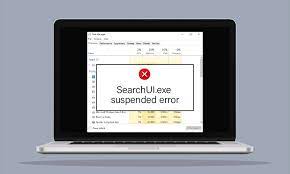El error de suspensión de Searchui.exe a menudo ocurre debido a las interferencias causadas por su programa antivirus con los procesos en segundo plano. SearchUI o Search User Interface es un componente del asistente de búsqueda de Microsoft llamado Crotona.
Entonces, cuando ocurre este problema, no puede usar Cortana. A algunas personas les encanta usar el asistente de búsqueda de Microsoft dándole comandos a través de sus micrófonos. Sin embargo, debido a ciertas aplicaciones u otras cosas, no pueden hacerlo en el caso particular.
El mensaje emergente que muestra el error indica que el proceso searchui.exe está suspendido, pero puede encontrarlo en la lista de procesos en segundo plano en el Administrador de tareas. El problema no se considera crítico y se puede resolver fácilmente.
Sin embargo, antes de pasar a sus soluciones, observe cuáles son las posibles causas que conducen a este problema. Estos son:
- Antivirus de terceros: si está utilizando una herramienta antivirus de terceros, es más probable que encuentre este problema porque el antivirus está tratando de detenerlo.
- Windows obsoleto: si no está utilizando la versión actualizada de Windows, este problema podría ocurrir. La interfaz de usuario debe ser perfecta, por lo que se necesita la actualización,
- Carpeta de paquete dañada: a veces, el archivo se corrompe debido a que la carpeta del paquete de Cortana está dañada, lo que generalmente significa que lo eliminó.
Después de comprender la naturaleza del problema y los posibles factores que podrían causar este error, estamos en posición de solucionar sus problemas. Estos se enumeran a continuación.
Posibles soluciones para el error de suspensión de searchui.exe
Solución 1: actualice Windows a la última versión
Un Windows obsoleto podría ser el motivo del problema. La interfaz de usuario no es perfecta, por lo que debe actualizarse desde la página del fabricante, que solo obtendrá si actualiza su Windows. Actualiza tu Windows. La tarea es muy fácil. Estos son los pasos que tienes que seguir:
- Presione Win + I para abrir Configuración,
- Haga clic en Actualización y Seguridad,
- Ahora, haga clic en Buscar actualizaciones,
- Si el disponible está disponible, recibirá un aviso para descargarlo e instalarlo.
Arreglo 2: Arreglar la carpeta del paquete de Cortana
Una carpeta de paquete corrupta puede causar dicho problema. En el caso particular, debe solicitar la eliminación de la carpeta en el modo seguro. Una vez que haya arrancado el dispositivo, haga lo siguiente:
- Presione Win+ X, elija ‘Símbolo del sistema (Administrador)’ o ‘Windows Powershell (Administrador)’,
- Ingrese el siguiente comando en la línea de comando y no olvide reemplazar el nombre de usuario con el nombre de usuario de su sistema:
RD /S /Q “C:\Usuarios\{NOMBRE DE USUARIO}\AppData\Local\Packages\Microsoft.Windows.Cortana_cw5n1h2txyewy\RoamingState”
- Ahora, abra Windows Powershell como administrador si usa el símbolo del sistema en el paso anterior e ingrese el siguiente comando:
Get-AppXPackage -AllUsers |Dónde-Objeto {$_.InstallLocation -como “*SystemApps*”} | Foreach {Add-AppxPackage -DisableDevelopmentMode -Register “$($_.InstallLocation)\AppXManifest.xml”}
Esto debería resolver el problema. Verifíquelo y confirme si el error de suspensión de searchui.exe ocurre nuevamente. En caso afirmativo, pase a nuestra siguiente solución.
Solución 3: deshabilite su antivirus
Algunos usuarios han informado que su herramienta antivirus de terceros está causando la interferencia con algún proceso debido al problema. Esto se debe principalmente a la herramienta antivirus Avast y, por lo tanto, si está utilizando esta herramienta en particular, apague su antivirus y reinicie el sistema para ver si el archivo enumerado aún está suspendido.
Solución 4: eliminar el perfil de usuario itinerante
Si está utilizando un perfil de usuario móvil, le sugerimos que lo elimine, ya que supuestamente es el culpable de la suspensión de searchUI.exe. Así es como puedes hacer eso:
- En el escritorio, haga clic derecho en Esta PC y seleccione Propiedades,
- Vaya a Configuración avanzada del sistema,
- En la ventana que aparece, haga clic en Perfiles de usuario y seleccione Configuración,
- Ubique el perfil de roaming y elimínelo.
Solución 5: reinstalar iCloud
Muchos usuarios informaron sobre el error suspendido de searchui.exe y obtienen su solución simplemente reinstalando iCloud. El truco es que la instalación de iCloud podría estar causando la interferencia con el proceso SearchUI.exe. En el caso de variar, debería considerar desinstalar y reinstalar iCloud.
Solución 6: use el Solucionador de problemas de Cortana
De los muchos solucionadores de problemas que proporciona Microsoft, uno es el solucionador de problemas de Cortana para solucionar los problemas de búsqueda e indexación de Windows. El solucionador de problemas buscará problemas con las configuraciones de Cortana y, si ve alguna discrepancia, intentará reiniciar automáticamente el módulo específico. Aquí se explica cómo utilizar este solucionador de problemas integrado:
- Presione la tecla de Windows, escriba Solucionar problemas y haga clic en Solucionar problemas de configuración en las opciones de resultados.
- En las ventanas que aparecen, busque Búsqueda e indexación y haga clic en él y luego haga clic en Ejecutar el Solucionador de problemas,
- Siga las instrucciones en pantalla que se muestran en la pantalla para completar el proceso de solución de problemas.
Solución 7: cree otra cuenta de uso
Si nada funciona y aún recibe el error de suspensión de searchui.exe, cree una nueva cuenta de administrador local y utilícela para cambiar el nombre de los archivos/carpetas de Cortana de la cuenta afectada. Aquí está la guía completa:
- Cree una nueva cuenta de administrador de usuario local e inicie sesión en ella,
- Ahora, navegue hasta:
C:Usuarios/(la cuenta afectada)/AppData/Local/Microsoft/Windows
Aquí C es la unidad del sistema
- Ahora, busque UsrClass.dat y cámbiele el nombre a UsrClas.dat.old,
- Cierre sesión en la cuenta nueva y vuelva a iniciar sesión en la cuenta afectada.
Conclusión
¡Eso es todo! Hemos proporcionado todas las soluciones posibles para el error de suspensión de searchui.exe. Espero que estas correcciones sean útiles para obtener la corrección requerida. Si el problema persiste, le recomendamos que utilice la Herramienta de reparación de PC para verificar posibles problemas relacionados con Windows para obtener su solución automática.